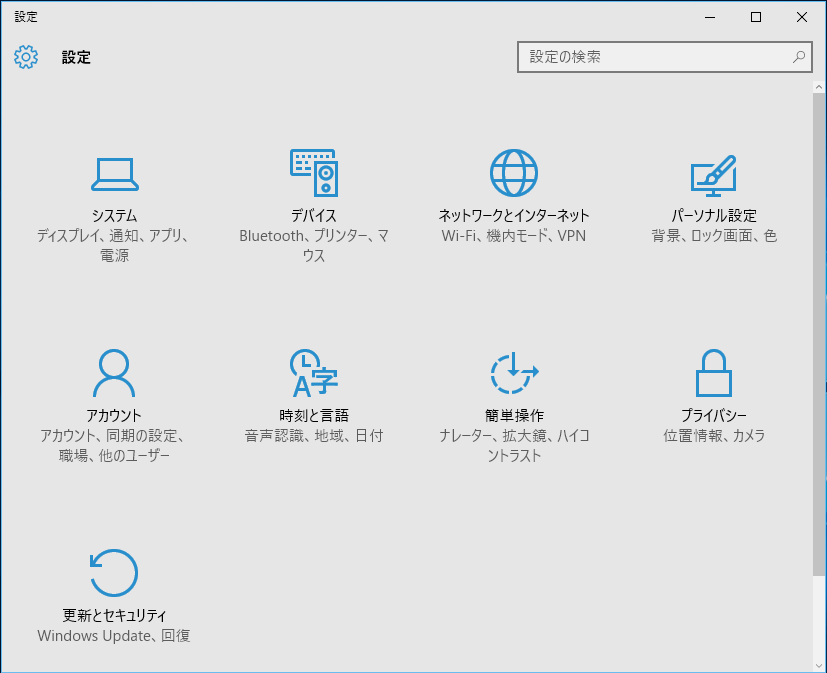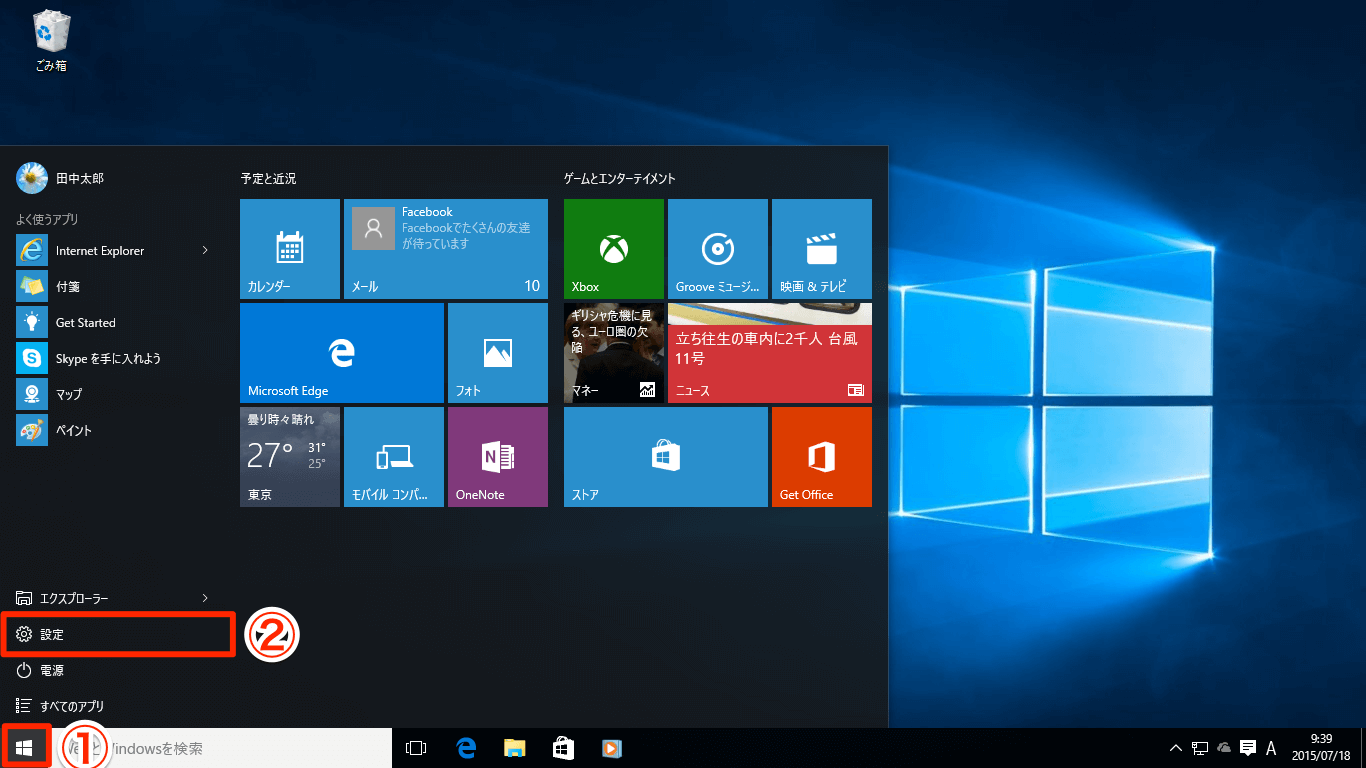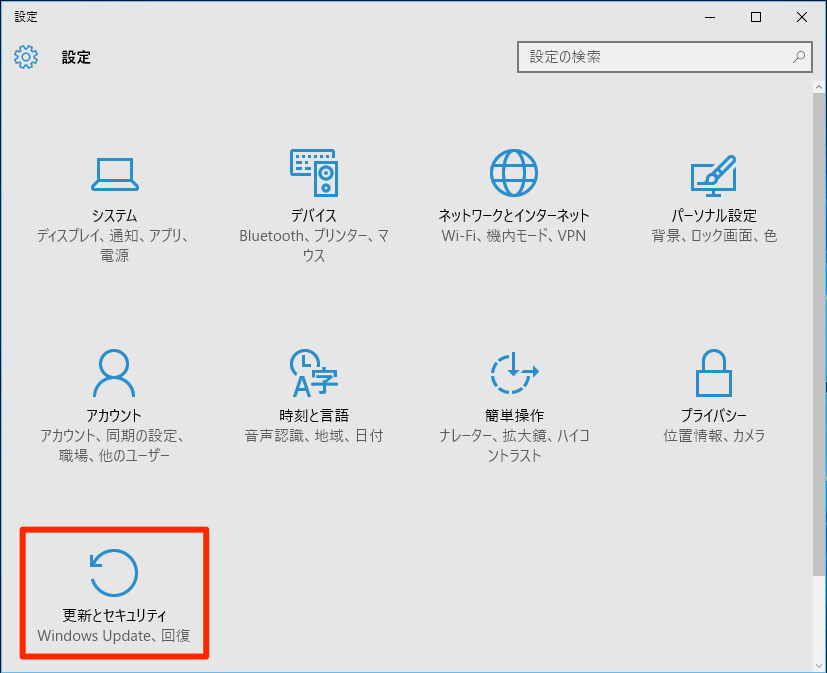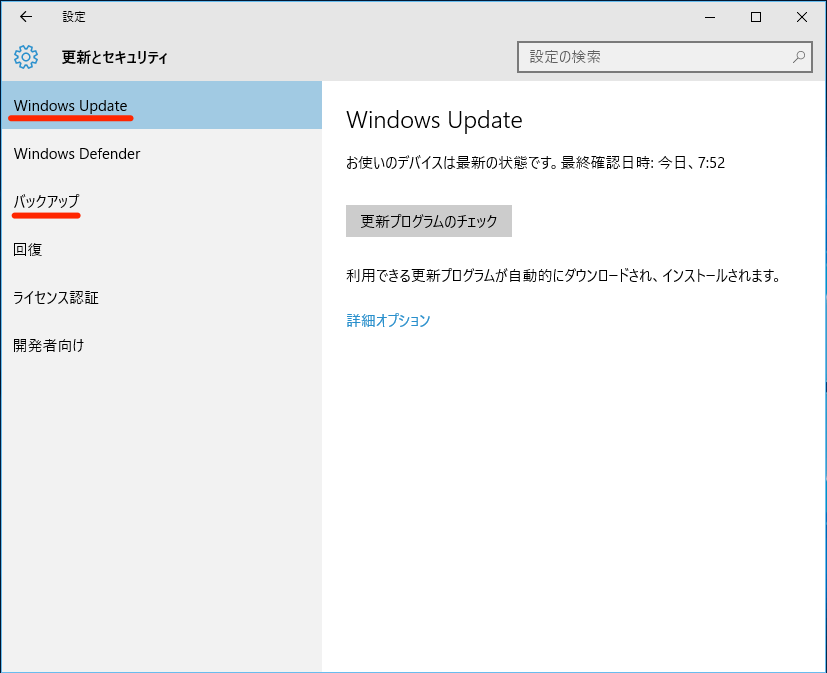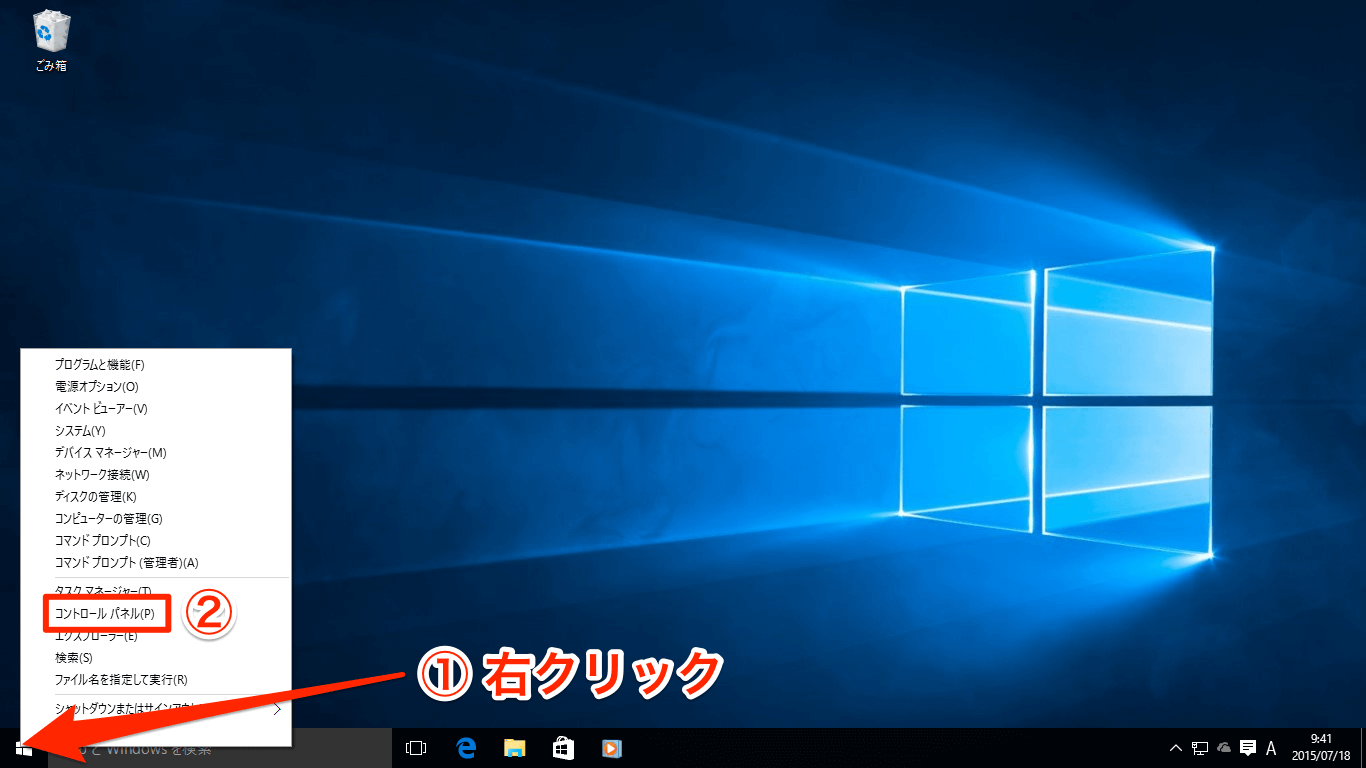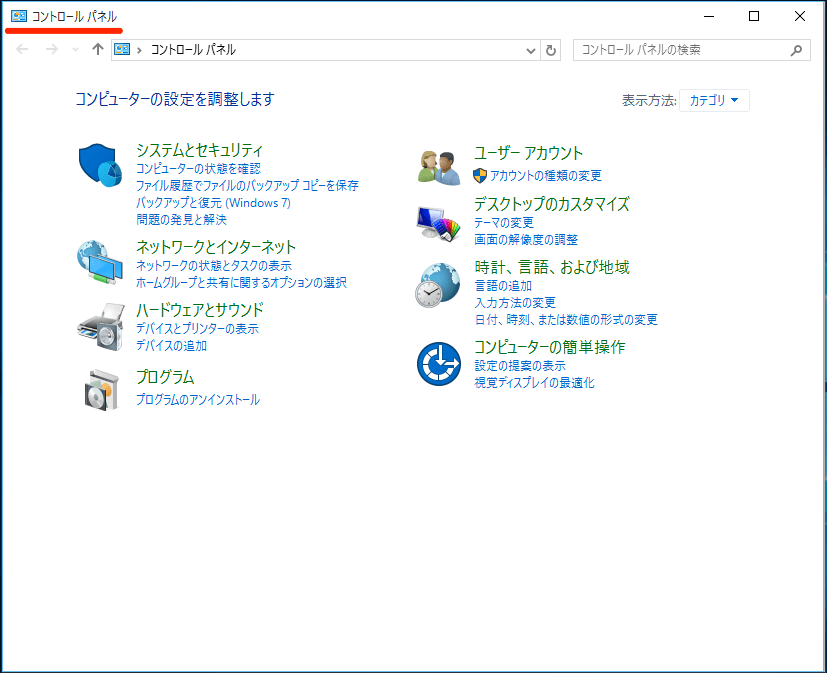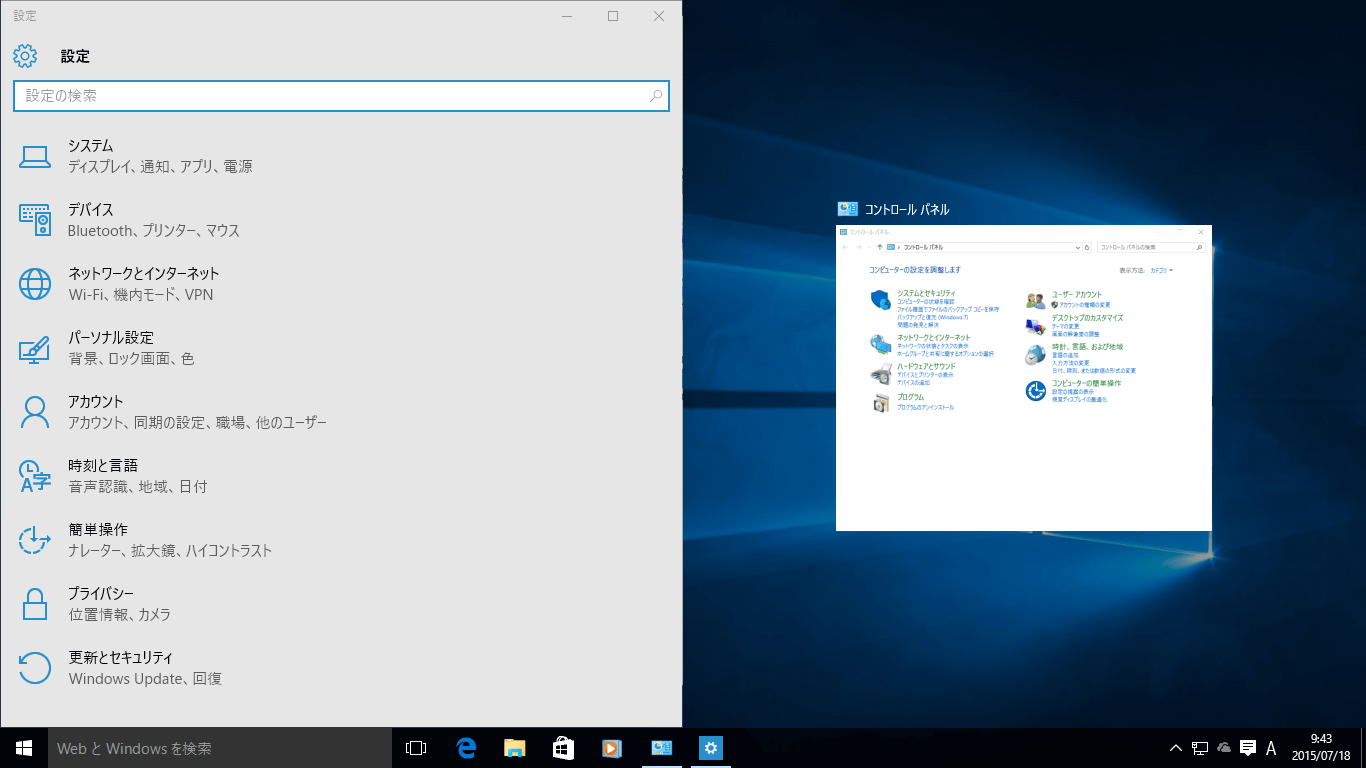一新された設定画面に慣れておこう
Windows 10では、[設定]という新しい画面から各種設定を変更する仕様になっています。Windows 8.1/8には[PC設定]という似た画面が用意されていましたが、項目が増えているうえ、デザインも変更されています。
Windows 7からアップグレードした人は、[コントロールパネル]との違いに驚くかもしれません。[コントロールパネル]はWindows 10にも用意されていますが、今後は[設定]を使う機会が増えてくるはずです。両者の起動方法や使い方を確認しておき、思い通りに設定できるようにしましょう。
[設定]を開く
1[設定]画面を表示する
Windows 10のスタートメニューを表示し、[設定]をクリックします。
2設定項目を開く
[設定]画面が表示されます。設定項目がアイコンとして並んでおり、アイコンをクリックすると、それぞれの設定ができます。ここでは例として[更新とセキュリティ]をクリックします。
3設定項目を確認する
[更新とセキュリティ]画面では、Windows UpdateやWindows 10のバックアップなどを実行できます。
[コントロールパネル]を開く
1[コントロールパネル]を表示する
スタートボタンを右クリックし、[コントロールパネル]をクリックします。
2設定項目を確認する
見慣れた[コントロールパネル]画面が表示されました。
HINT[設定]はウィンドウサイズでレイアウトが変化する
(清水理史&できるネット編集部)